नजदीक से फ़ोटो लेना: प्लेबैक ज़ूम
पूर्ण-फ़्रेम प्लेबैक में प्रदर्शित छवि पर या थंबनेल या कैलेंडर प्लेबैक में हाइलाइट की गई मौजूदा छवि पर ज़ूम इन करने के लिए, X बटन दबाएँ। ज़ूम इन प्रभाव में होने पर, निम्न कार्य किए जा सकते हैं:
| कार्य | विवरण |
|---|---|
| ज़ूम इन या आउट करें/छवि के अन्य क्षेत्र देखें |
लगभग 38× (बड़ी छवियाँ), 28× (मध्यम छवियाँ) या 19× (छोटी छवियाँ) के अधिकतम तक ज़ूम इन करने के लिए X दबाएँ। ज़ूम आउट करने के लिए W (Q) दबाएँ। फ़ोटो ज़ूम इन करते समय, मॉनीटर पर न दिखाई देने वाले छवि के क्षेत्रों को देखने के लिए बहु-चयनकर्ता का उपयोग करें। फ़्रेम के अन्य क्षेत्रों तक तेज़ी से स्क्रॉल करने के लिए बहु-चयनकर्ता को दबाकर रखें। ज़ूम अनुपात बदले जाने पर नेविगेशन विंडो को कुछ सेकंड के लिए प्रदर्शित किया जाता है; मॉनीटर पर मौजूदा दृश्यमान क्षेत्र को पीले बॉर्डर द्वारा इंगित किया जाता है। नेविगेशन विंडो के नीचे की पट्टी ज़ूम अनुपात दिखाती है, जो 1 : 1 के अनुपात में हरी हो जाती है।
|
| छवि क्रॉप करें | मॉनीटर में मौजूदा प्रदर्शित क्षेत्र के अनुसार चित्र को क्रॉप करने के लिए, P दबाएँ और ट्रिम (0 फ़ोटो क्रॉप करना) का चयन करें। |
| चेहरों पर ज़ूम इन करें | कैमरे द्वारा खोजे गए चेहरों पर ज़ूम इन करने के लिए, P दबाएँ और चेहरा ज़ूम (0 चेहरा ज़ूम) का चयन करें। यदि चेहरों का पता लगाया जाता है तभी यह विकल्प उपलब्ध होता है। यदि RGB हिस्टोग्राम (0 RGB हिस्टोग्राम) प्रदर्शन ज़ूम इन करने पर चेहरों को खोजा जाता है, तो चेहरा ज़ूम P-बटन मेनू में उपलब्ध होगा (हालाँकि, ट्रिम उपलब्ध नहीं होगा)। |
| अन्य छवियाँ देखें | वर्तमान ज़ूम अनुपात पर अन्य छवियों में एक ही स्थान देखने के लिए आदेश डायल घुमाएँ। किसी मूवी को प्रदर्शित किए जाने पर प्लेबैक ज़ूम रद्द कर दिया जाता है। |
| ज़ूम रद्द करें | ज़ूम रद्द करने के लिए J दबाएँ और पूर्ण-फ़्रेम प्लेबैक पर लौटें। |
| सुरक्षा स्थिति बदलें | छवियों को संरक्षित करने या रक्षा निकालने के लिए A (L) दबाएँ (0 फ़ोटोग्राफ़ को विलोपन से रक्षित करना)। |
फ़ोटो क्रॉप करना
प्लेबैक ज़ूम के दौरान फ़ोटो को मॉनीटर में मौजूदा समय में उपलब्ध क्षेत्र के अनुसार क्रॉप करने के लिए नीचे दिए चरणों का पालन करें।
-
P दबाएँ।
ज़ूम समायोजित करने और आप जिस क्षेत्र को मॉनीटर पर दृश्यमान रखना चाहते हैं उस तक फ़ोटो को स्क्रॉल करने के बाद, P बटन दबाएँ।
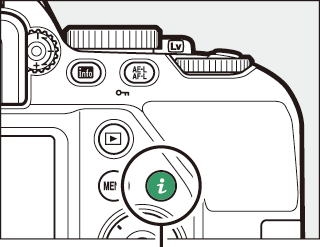
P बटन
-
ट्रिम का चयन करें।
ट्रिम हाइलाइट करें और 2 दबाएँ।

-
संपन्न का चयन करें।
संपन्न को हाइलाइट करें और मॉनीटर पर प्रदर्शित चित्र के केवल एक भाग की क्रॉप की गई प्रतिलिपि बनाने के लिए J दबाएँ।
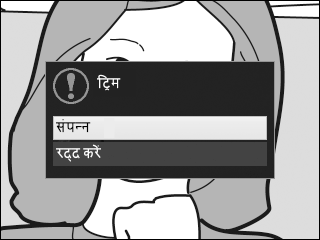
चेहरा ज़ूम
कैमरा द्वारा पहचाने गए चेहरे पर ज़ूम इन करने के लिए, ज़ूम प्रदर्शन में P बटन दबाएँ और फिर चेहरा ज़ूम को हाइलाइट करें और J दबाएँ।
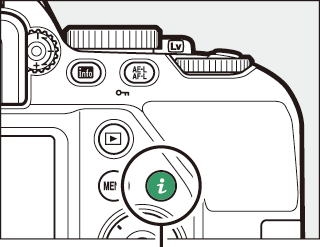
P बटन
मौजूदा विषय को नेविगेशन विंडो में श्वेत फ़्रेम द्वारा इंगित किया जाता है। ज़ूम इन या आउट करने के लिए X या W (Q) बटन दबाएँ या अन्य चेहरे देखने के लिए बहु-चयनकर्ता का उपयोग करें।


